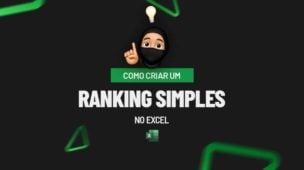Quem trabalha com planilhas, alguma vez na vida ou até toda vez, já precisou usar cálculos com datas e números. Isso é bem comum com quem trabalha na área de logística ou RH de uma empresa. E é justamente por isso que através do post de hoje você aprenderá como Somar Datas Com Números no Excel.
Aprenda Como Somar Datas Com Números no Excel
Antes de mais nada, existe aquele usuário intermediário no Excel, mas que conhece algumas operações com datas e horas. Mas, você sabia que é possível somar uma data específica com algum número?
Sim, pois as datas são consideradas números no Excel, veja um breve exemplo, abaixo temos a data 01/04/2022.
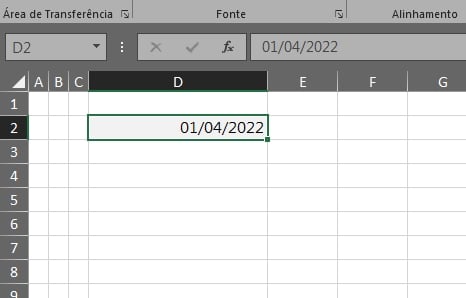
Sendo assim, se formatarmos essa data no formato de número, iremos perceber que tudo não passa de uma simples formatação para o Excel.
Portanto, o próprio número de série que se refere a data é reconhecido como uma data após formatá-lo como data e se formatarmos como número, ela fica sendo um número, veja:
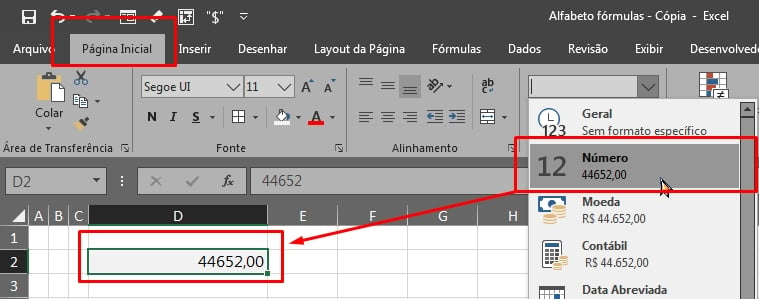
O número que você está vendo acima é um número de série que representa a data 01/04/2022. Pois após formatar como data, esse número fica visualmente em formato de 01/04/2022.
Logo após esse tutorial, sugiro que leia o seguinte material: Como Calcular Datas e Horas no Excel.
Baixe a planilha, para acompanhar o tutorial logo abaixo:
Somando Datas Com Números no Excel – Passo a Passo:
O exemplo que daremos é bem simples, vamos somar essa data de 01/04/2022 com + 5, veja:
- Clique na tecla ( = ) do teclado;
- Depois clique encima da data com o botão esquerdo do mouse;
- E por fim clique na tecla ( + ) e inseri o número 5.
=D2+5
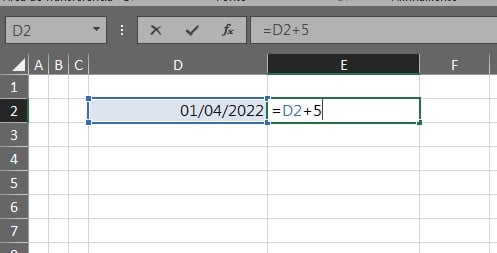
Em seguida, confirmando na tecla “Enter”, temos o resultado a seguir:
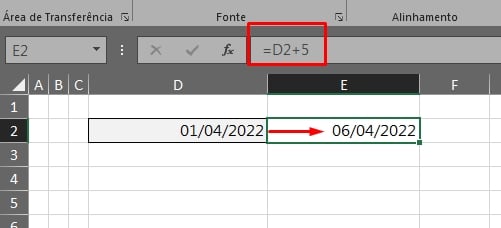
Agora, vamos entender o que aconteceu na imagem acima. 01/04/2022 é o primeiro dia do mês de abril, se somarmos com +5 dias, quantos dias resultarão?
Resultarão 6 dias, então é 06/04/2022.
Esse cálculo só deu certo, porque o Excel trata as datas como números de série, então o que estamos vendo dentro daquela célula é um número que está formatado visualmente como uma data.
Você pode aplicar diversos cálculos com datas, veja o que acontece se subtrairmos por “-5” a data 01/04/2022, veja:
=D2-5
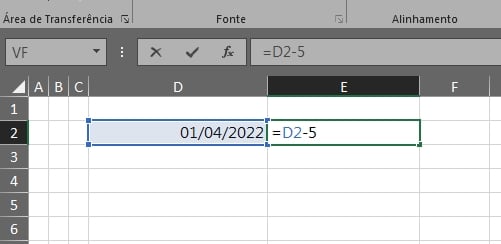
Vamos entender abaixo, 01/04/2022 menos 5 dias?
Seria 27/03/2022 uma data anterior a 01/04/2022, porque tiramos 5 dias a partir do dia 1º de abril.
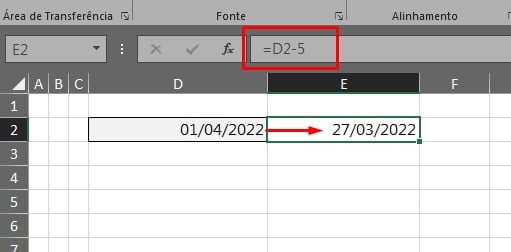
Tudo é muito simples de fazer, mas, você sabia que o número 1 é a data mais antiga que o Excel pode exibir?
Sendo assim, se formatarmos qualquer número em formato de datas no Excel, ele retorna um data específica, veja:
Dessa forma, temos o número 1 dentro da célula “D2”:
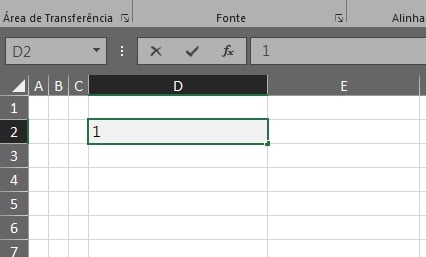
Se formatarmos como datas, teremos a data 01/01/1900, veja abaixo:
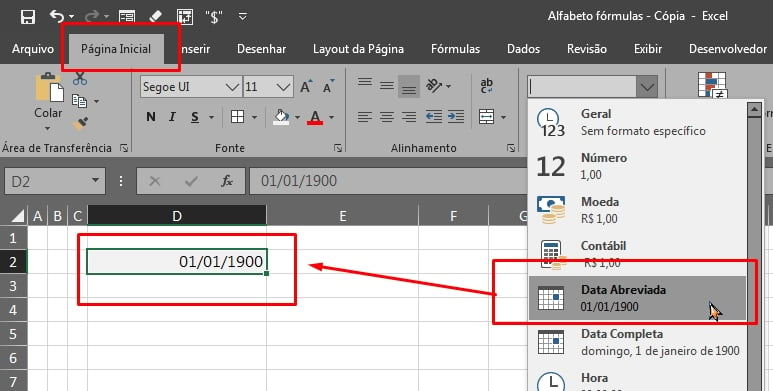
Essa é a data mais antiga que o Excel pode exibir.
Curso de Excel Completo: Do Básico ao Avançado.
Quer aprender Excel do Básico ao Avançado, passando por Dashboards? Clique na imagem abaixo e saiba mais sobre este Curso de Excel Completo.
Por fim, deixe seu comentário sobre se gostou deste post tutorial e se você irá usar essas técnicas em suas planilhas de Excel. E você também pode enviar a sua sugestão para os próximos posts. Até breve!
Artigos Relacionados Ao Excel:
- Como Colocar a Data de Hoje no Excel
- Listar em uma Coluna as Datas Mais Próximas no Excel
- Planilha para Conversão de Datas em Inglês no Excel
- Como Exibir Data Por Extenso no Excel com a Função TEXTO